|
Forenset Garv

Dieses Tutorial wurde mit PSP 12 geschrieben.
Es lässt sich aber auch mit den Vorgängerversionen problemlos nacharbeiten.
© Biene - All Rights Reserved. Bitte lest meine
Terms of Use.
Vervielfältigen oder Nutzung für
Bastelforen als Aufgabe nur mit meiner Erlaubnis !
Du benötigst dieses
Material.
Such dir bitte selber eine schöne Frauentube.
Für die von mir verwendete benötigst du eine Lizenz!
Meine ist ©Keith Garvey. Seine schönen Tuben nebst
Lizenz kannst du
hier kaufen.
Wir verwenden eine Animation von Motzgraphics.
Die Seite
ist leider schon lange geschlossen.
Aus diesem Grund findest du die Ani im Zip.
Vorlage1 ist ©Biene.
Ein riesengroßes Dankeschön geht an die fleißigen Tuber
der Tubengruppen denen ich angehöre.
Das Wasserzeichen der einzelnen Tuben ist in den Tuben enthalten.
Aus Respekt verändere weder die
Filenames, die Tube selber, noch entferne das Wasserzeichen!
Das © bleibt beim jeweiligen Original Artist.
Filter:
MuRas Meister - Copies
Graphics Plus - Cross Shadow
für meinen Namen: AlienSkin - Eyecandy5 - Impact - Glass
Such dir aus deiner Tube eine schöne Farbe als VG Farbe.
Ich habe #9acfe9 gewählt.
Notiere dir hier die Werte für Farbton und Sättigung.
Bei meiner Farbe sind es F=141 - S=164.
Öffne im Ani-Shop die beigefügte Animation
pink.gif.
Bearbeiten - Alle Auswählen.
Bearbeiten - Kopieren.
Wechsel zu deinem PSP:
Bearbeiten - Einfügen - Als neues Bild.
Farbe nun alle 8 Ebenen dieses Bildes entsprechend
deiner VG Farbe ein.
d.h.
Anpassen - Farbton/Sättigung - Kolorieren.
Farbton 141 - Sättigung 164.
Wenn du damit fertig bist, speichere diese Datei z.b.
als Ani-blue.psp
(Psp Animationsshop Datei) in einem Ordner wo du sie
gleich wiederfindest.
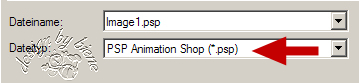
Schließe diese Datei, wir brauchen sie hier nicht mehr.
Öffne eine neue Leinwand 600 x 250 px transparent.
Füll sie mit deiner VG Farbe.
Öffne deine ausgesuchte Tube.
Kopiere sie als neue Ebene in dein Bild.
Schieb sie so zurecht, dass nur der Oberkörper zusehen
ist.
Wechsel eine Ebene tiefer.
Auswahl - Alles.
Bild - Auf Auswahl beschneiden.
Wechsel auf die oberste Ebene zurück.
Benenne die Ebene Tube.
Dupliziere sie 2 mal.
Wechsel auf die Ebene Tube.
Rechtsklick - Anordnen - An erste Stelle verschieben.
Wechsel auf Kopie von Tube.
Effekt - Verzerrungseffekt - Wind - von links - 100.
Anpassen - Bildschärfe verringern - Gaußscher
Weichzeichner - Radius 15.
Ebenen - Duplizieren.
Bild - Vertikal Spiegeln.
Wechsel auf Kopie (2) von Tube.
Ebenen - Maske aus Datei laden - 20-20.bmp.
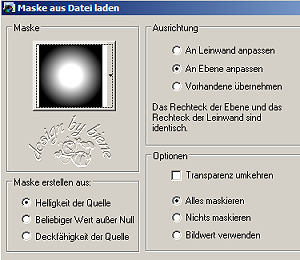
Zusammenfassen - Gruppe zusammenfassen.
Schieb sie ein kleines Stück nach links und tiefer.
Effekt - Filter - MuRas Meister - Copies.
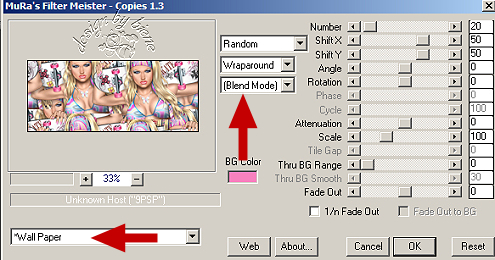
Mischmodus - Helligkeit (Vorversion).
Deckfähigkeit - 50 %.
(Ist von deiner Tube abhängig - notfalls verändere diese
Einstellungen).
Ebenen - neue Rasterebene.
Aktiviere dein Auswahlwerkzeug - Benutzerdefinierte
Auswahl.

Füll die Auswahl mit deiner VG Farbe.
Auswahl - Aufheben.
Effekt - Filter - Graphix Pluss - Cross Shadow.
Stell den vorletzten Regler auf 50.
Ebenen - Duplizieren.
Bild - Vertikal Spiegeln.
Wechsel eine Ebene tiefer.
Öffne meine Vorlage1.
Kopiere sie als neue Ebene in dein Bild.
Benenne die Ebene Vorlage.
Schieb sie auf dem linken Balken schön zurecht.
Auswahl Alles - Auswahl - Frei - Auswahl - nicht Frei.
Wechsel eine Ebene tiefer.
Drück einmal die Entf-Taste deiner Tastatur.
Auswahl - aufheben.
Die Ebene vorlage kannst du nun löschen.
Effekt - 3D-Effekt - Schlagschatten.
2 - 2 - 50 - 5 - schwarz.
Wechsel eine Ebene höher.
Effekt - 3D-Effekt - Schlagschatten.
-2 - -2 - 50 - 5 - schwarz.
Wenn du magst kannst du nun deinen Namen aufs Bild
schreiben.
Platziere diesen rechts auf dem Balken.
Ich habe meinen anschließend mit dem Effekt - Glass -
von Eyecandy5 behandelt.
Mach das nach deinem eigenen Geschmack.
Wechsel auf die Ebene Tube.
Effekt - 3D-Effekt - Schlagschatten.
4 - 4 - 50 - 20 - schwarz.
Such dir eine schöne Druckschrift.
Ich habe Impact - Gr. 200 - VG Farbe als HG einstellen -
benutzt.
Die Größe ist von deinem Text abhängig.
Schreibe deinen Text.
Objekt - Ausrichten - Leinwandmitte.
Ziehe an den Anfassern oben und unten die Buchstaben
etwas auseinander.
Ebenen - In Rasterebene umwandeln.
Mischmodus - Überzug.
Deckfähigkeit - 60 %.
Ebenen - neue Rasterebene.
Auswahl - Alles.
Füll die Auswahl mit deiner VG Farbe.
Auswahl - ändern - verkleinern - 3 px.
Drück einmal die Entf-Taste deiner Tastatur.
Auswahl - aufheben.
Effekt - Filter - Graphics Pluss - Cross Shadow -
bisherige Einstellungen.
Füge nun die nötigen ©Infos, deinen Namen oder
Wasserzeichen ein.
Bearbeiten - Inhalte kopieren - Alle Ebenen kopieren.
Öffne noch einmal deinen Ani-Shop.
Bearbeiten - Einfügen - Als neue Animation einfügen.
Dupliziere dieses Bild 7 mal bis du 8 Einzelbilder hast.
Wechsel auf das 1. Bild - Bearbeiten - Alle auswählen.
Öffne hier die kleine Animation, die wir anfangs
umgefärbt haben.
Bearbeiten - Alle auswählen.
Bearbeiten - Kopieren.
Wechsel nun dort auf dein Bild zurück.
Bearbeiten - Einfügen - In markiertes Einzelbild
einfügen.
Schieb das Rechteck auf die linke Seite in das 1. freie
Kästen von oben.
Klick erst mit der Maus ins Bild, wenn du die Ani gut
platziert hast.
Wiederhole das auch auf den darunter liegenden freien
Flächen.
Über - Ansicht - Animation - kannst du dir nun deine Ani
ansehen.
Wenn sie dir so gefällt, als gif. abspeichern - und
fertig bist du mit deiner Signatur.
Wechsel zurück zum PSP:
Dupliziere dein eben erstelltes Bild mit Shift+D.
Schließe das Original.
Lösche die obere Ebene mit dem Rand.
Zusammenfassen - Alle zusammenfassen.
Leg das Bild beiseite.
Nun basteln wir uns noch ein kleines harmloses Avatar
zu unserer Signatur.
Öffne eine neue Leinwand 150 x 150 px.
Wechsel auf die Kopie deines großen Bildes.
Ziehe dir dort eine Auswahl auf z.B. nur das Gesicht.
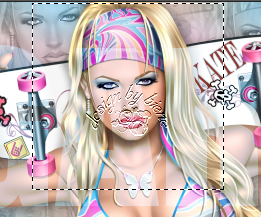
Kopiere diesen Ausschnitt.
Bearbeiten - Als neue Ebene einfügen.
Bild - Größe ändern - 115 % - Größe alle Ebenen anpassen
- ausgeklickt.
Schieb den Ausschnitt schön zurecht.
Ebenen - neue Rasterebene.
Füll die Ebene mit deiner VG Farbe.
Effekt - Filter - Graphics Plus - Cross Shadow -
bisherige Einstellungen.
Auswahl - Alles - Auswahl - ändern - verkleinern 3 px.
Drück einmal die Entf-Taste deiner Tastatur.
Auswahl - aufheben.
Füge auch hier die nötigen ©Infos ein.
Zusammenfassen - Alle zusammenfassen - als jpg.
abspeichern - und fertig ist auch dein Avatar.

Ich hoffe du hattest ebenso viel Spaß wie ich an diesem
Tut!
- 14. Juli 2010 -
- Home -
|